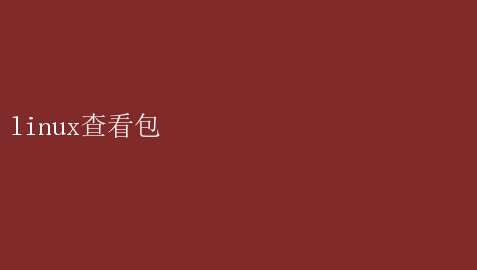
對于系統管理員和開發人員而言,了解如何在Linux系統中查看和管理軟件包是至關重要的技能
這不僅有助于高效地進行系統維護和故障排除,還能確保系統始終處于最佳運行狀態
本文將深入探討Linux系統中查看軟件包的方法,涵蓋常用的包管理工具及其使用技巧,旨在幫助讀者全面掌握這一核心技能
一、Linux軟件包管理概述 Linux系統采用包管理系統來組織、安裝、更新和卸載軟件
不同的Linux發行版(如Debian系、Red Hat系、Arch Linux等)可能采用不同的包管理器,但它們的核心功能相似,即提供了一套標準化的方法來管理軟件包
包管理器簡化了軟件的安裝過程,確保依賴關系得到正確解決,同時提供了版本控制和安全更新的機制
二、Debian系(包括Ubuntu)的包管理:APT Advanced Package Tool(APT)是Debian及其衍生版(如Ubuntu)中最流行的包管理器
APT提供了一個用戶友好的界面來管理軟件包,支持從遠程倉庫下載和安裝軟件包,以及管理本地軟件包庫
1. 更新包索引 在使用APT之前,首先需要更新本地包索引,以反映遠程倉庫中的最新軟件包信息
sudo apt update 此命令會同步本地包數據庫與遠程倉庫,確保你看到的是最新的軟件包列表
2. 搜索軟件包 要查找特定軟件包,可以使用`aptsearch`命令
apt search <軟件包名> 例如,查找名為“vim”的軟件包: apt search vim 3. 安裝軟件包 使用`apt install`命令來安裝軟件包
sudo apt install <軟件包名> 例如,安裝“vim”編輯器: sudo apt install vim 4. 列出已安裝的軟件包 要查看系統中已安裝的所有軟件包,可以使用`dpkg -l`命令(雖然`dpkg`是更底層的工具,但結合APT使用時常用于此目的)
dpkg -l 為了更清晰地查看特定軟件包是否已安裝,可以結合`grep`命令: dpkg -l | grep <軟件包名> 5. 升級軟件包 使用`apt upgrade`命令來升級所有已安裝的包到最新版本
sudo apt upgrade 6. 卸載軟件包 使用`apt remove`命令來卸載軟件包
sudo apt remove <軟件包名> 三、Red Hat系(包括CentOS、Fedora)的包管理:YUM/DNF YUM(Yellowdog Updater Modified)是Red Hat Enterprise Linux(RHEL)及其衍生版(如CentOS、Fedora較舊版本)的默認包管理器
而DNF(Dandified YUM)是YUM的下一代替代品,自Fedora 22起成為默認包管理器,并在后續的RHEL和CentOS版本中逐步采用
1. 更新包索引 無論是YUM還是DNF,更新包索引的命令都是: sudo yum clean all && sudo yum makecache 對于YUM sudo dnf clean all && sudo dnf makecache 對于DNF 2. 搜索軟件包 使用`yum search`或`dnfsearch`命令搜索軟件包
yum search <軟件包名> 對于YUM dnf search <軟件包名> 對于DNF 3. 安裝軟件包 安裝軟件包的命令為: sudo yum install <軟件包名> 對于YUM sudo dnf install <軟件包名> 對于DNF 4. 列出已安裝的軟件包 列出已安裝軟件包的命令為: yum list installed 對于YUM dnf list installed 對于DNF 同樣,可以結合`grep`命令來查找特定軟件包: yum list installed | grep <軟件包名> 對于YUM dnf list installed | grep <軟件包名> 對于DNF 5. 升級軟件包 升級所有已安裝軟件包的命令為: sudo yum upgrade 對于YUM sudo dnf upgrade 對于DNF 6. 卸載軟件包 卸載軟件包的命令為: sudo yum remove <軟件包名> 對于YUM sudo dnf remove <軟件包名> 對于DNF 四、Arch Linux的包管理:Pacman Pacman是Arch Linux及其衍生版的包管理器,以其高效和簡潔著稱
1. 更新包索引 更新Pacman的數據庫: sudo pacman -Sy 2